
Laraskan kelantangan dalam iTunes pada Mac
Dalam app iTunes
 pada Mac anda, lakukan satu daripada berikut untuk memainkan muzik atau video:
pada Mac anda, lakukan satu daripada berikut untuk memainkan muzik atau video:Untuk mengawal kelantangan, lakukan mana-mana daripada berikut:
Tukar kelantangan untuk semua lagu (seperti memusing tombol kelantangan pada stereo): Gunakan gelangsar kelantangan di bahagian atas tetingkap iTunes.
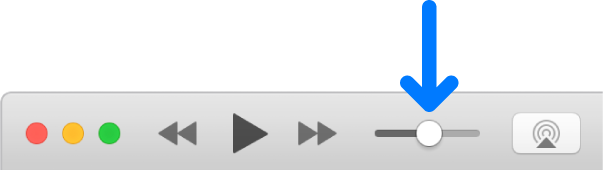
Kelantangan maksimum dihadkan oleh seting kelantangan komputer anda.
Laraskan kelantangan bagi lagu atau video tertentu: Pilihnya, pilih Edit > Info Lagu, klik Pilihan, kemudian seret gelangsar kelantangan. iTunes menggunakan seting ini setiap kali lagu atau video dimainkan.
Pastikan semua lagu dan video sentiasa dimainkan pada paras kelantangan yang sama: Pilih iTunes > Keutamaan, klik Main Balik, kemudian pilih Periksa Bunyi.
Jika anda menggunakan speaker jauh yang disambungkan ke AirPort Express: Anda boleh menggunakan kawalan kelantangan pada speaker dan juga kawalan kelantangan iTunes. Untuk menggunakan hanya kawalan speaker, klik butang AirPlay
 , kemudian pilih kotak semak bersebelahan speaker.
, kemudian pilih kotak semak bersebelahan speaker.